Wix Restaurants: configurar la disponibilidad de los menús, las secciones y los platos
3 min de lectura
Importante:
Este artículo trata sobre la app original Menús para Wix Restaurants. Prueba nuestra nueva app de menús mejorada. Aprende cómo agregar y configurar la app Menús de Wix Restaurants (nuevo).
Puedes establecer la disponibilidad de menús, secciones y platos para pedidos online. Si un menú, una sección o un plato está disponible para pedidos en línea solo durante ciertas horas o en ciertos días, puedes cambiar su disponibilidad para que solo aparezca cuando los clientes puedan pedirlo.
Los menús y las secciones que no están disponibles no aparecen en absoluto en el menú de pedidos en línea de tu sitio online. También puedes marcar los platos como agotados y aparecerán como "Agotados" cuando los clientes te hagan un pedido online.
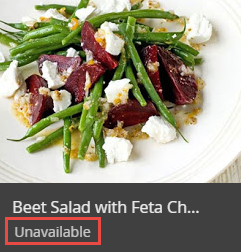
Consejo:
También puedes ocultar menús, secciones o platos.
Para establecer la disponibilidad de un menú, una sección o un plato:
- Ve a Menús en el panel de control de tu sitio.
- Establece la disponibilidad del menú, sección o plato:
- Menú:
a. Selecciona el menú correspondiente.
b. Haz clic en Editar junto a Pedidos online. - Sección:
a. Ve a la sección del menú correspondiente y haz clic para abrirla.
b. Haz clic en Editar junto a Pedidos online. - Plato:
a. Ve al plato correspondiente, pasa el cursor sobre él y haz clic en Editar.
b. Haz clic en Editar junto a Pedidos online.
c. Selecciona la casilla de verificación Disponible:
- Menú:
- Seleccionada: el plato aparece en tu sitio online.
- Desmarcada: la palabra "Agotado" aparece junto al plato en tu sitio publicado.
- Marca o desmarca las casillas de verificación de disponibilidad:
- Envíos: los clientes pueden recibir la entrega de los pedidos del restaurante.
- Recoger en persona y comer en el restaurante sin contacto: los clientes pueden retirar los pedidos.
- Sitio: los clientes pueden realizar pedidos desde tu sitio al que se accede a través de una computadora.
- Móvil (sitio web y app): los clientes pueden realizar pedidos en tu sitio desde un dispositivo móvil o desde la aplicación nativa de tu restaurante.
Nota: Puedes conectar tu aplicación a Wix Restaurants con un webhook. - Por teléfono: los clientes pueden llamar al restaurante para hacer pedidos.
- Haz clic en Editar en la sección Disponibilidad para establecer las horas en las que los clientes pueden realizar pedidos.
- Elige entre las siguientes opciones:
- Horario de apertura:
a. Haz clic en Horario de apertura en la parte superior de la página.
b. Haz clic en Aplicar. - Horas personalizadas:
a. Haz clic en Personalizar horas en la parte superior de la página.
b. Selecciona los días en que el plato está disponible (por ejemplo, lunes, martes y miércoles).
c. Ingresa las horas de los días que seleccionaste.
d. Si no se seleccionaron todos los días, selecciona un segundo conjunto de días (por ejemplo, jueves y viernes).
e. Ingresa las horas para esos días.
f. Repite si es necesario para establecer la disponibilidad para días adicionales.
g. Haz clic en Aplicar.
- Horario de apertura:
- (Solo para platos) Selecciona la casilla de verificación en Encargos especiales para permitir que los clientes hagan solicitudes especiales o modificaciones a un plato.
- Haz clic en Guardar.
¿Quieres más información?
Consulta el curso en Wix Learn sobre cómo crear menús online (enlace en inglés).
¿Te ha sido útil?
|